Как отобразить скрытые папки и файлы в Windows 11
Как отобразить скрытые папки и файлы в Windows 11
Как отобразить скрытые папки и файлы в Windows 11
Итак, скрытые файлы и папки, в файловых менеджерах обычно отображаются более тускло, чем обычные данные.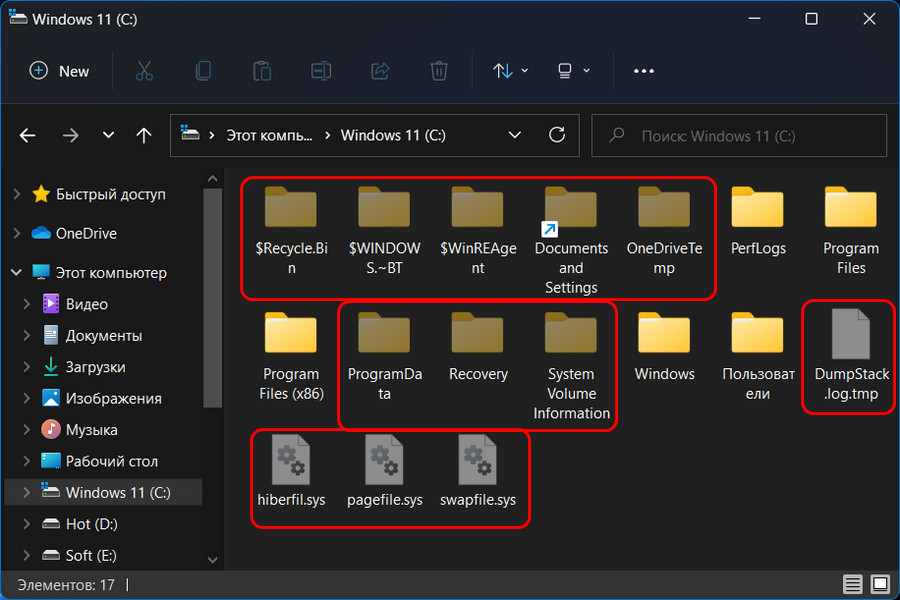 Скрытыми их делает атрибут скрытости в свойствах.
Скрытыми их делает атрибут скрытости в свойствах.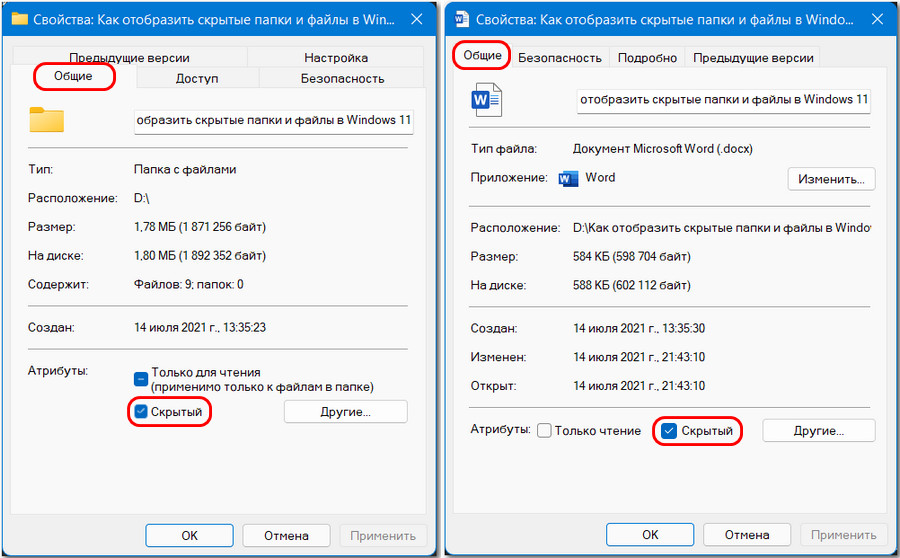 В сторонних файловых менеджерах есть свои операции скрытия и отображения папок и файлов, мы же рассмотрим, как отображаются скрытые элементы в системном проводнике Windows 11. Для этого необходимо на верхней панели проводника в меню видов поставить галочку «Скрытые элементы».
В сторонних файловых менеджерах есть свои операции скрытия и отображения папок и файлов, мы же рассмотрим, как отображаются скрытые элементы в системном проводнике Windows 11. Для этого необходимо на верхней панели проводника в меню видов поставить галочку «Скрытые элементы».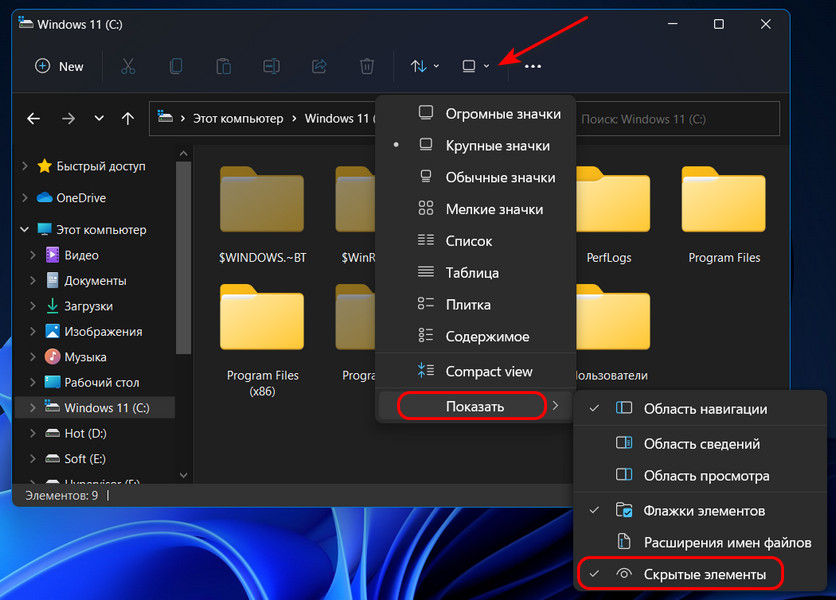 После этого все скрытые папки и файлы отобразятся. Но, друзья, эта настройка действует только на пользовательские скрытые элементы и незащищённые системные. А есть ещё скрытые защищённые системные файлы, в их отображении, в принципе, нет необходимости, но доступ к таким системным файлам может понадобиться, например, для отслеживания размера файла hiberfil.sys и в подобного рода ситуациях. Чтобы отобразить скрытые защищённые системные файлы, в проводнике Windows 11 запускаем параметры.
После этого все скрытые папки и файлы отобразятся. Но, друзья, эта настройка действует только на пользовательские скрытые элементы и незащищённые системные. А есть ещё скрытые защищённые системные файлы, в их отображении, в принципе, нет необходимости, но доступ к таким системным файлам может понадобиться, например, для отслеживания размера файла hiberfil.sys и в подобного рода ситуациях. Чтобы отобразить скрытые защищённые системные файлы, в проводнике Windows 11 запускаем параметры.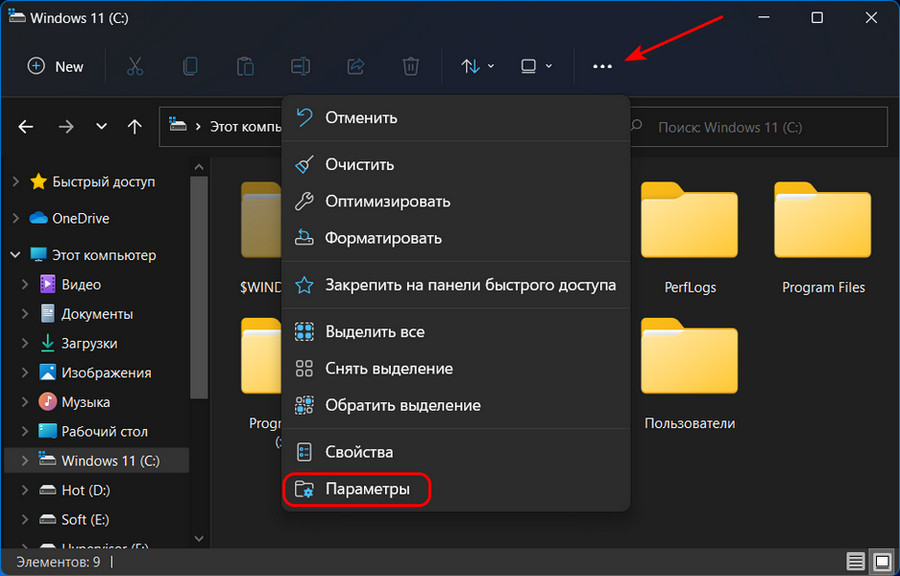 В разделе «Вид» снимаем галочку с опции «Скрывать защищённые системные файлы».
В разделе «Вид» снимаем галочку с опции «Скрывать защищённые системные файлы».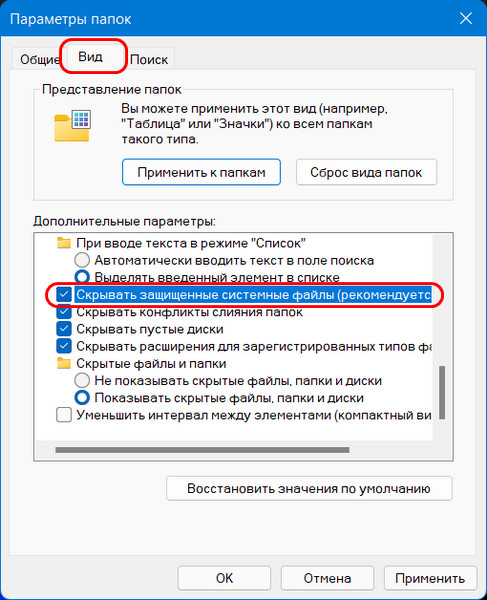 Подтверждаем действие.
Подтверждаем действие.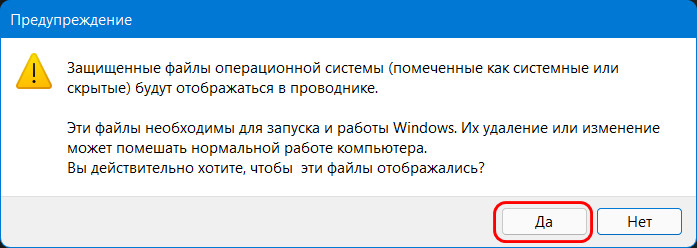 Галочка снята, жмём «Применить».
Галочка снята, жмём «Применить».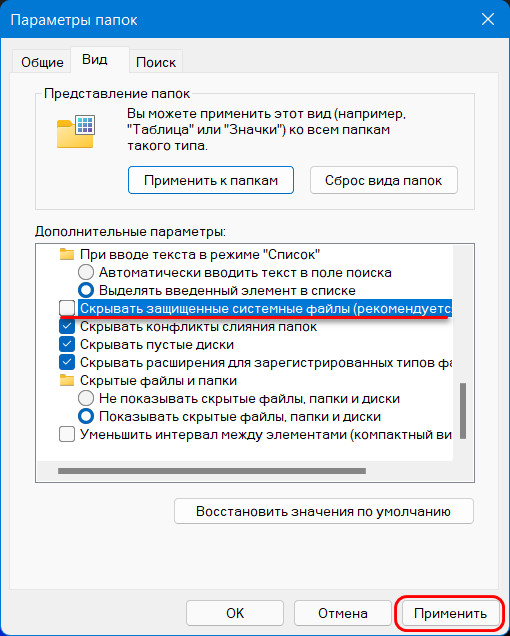
Выделите и нажмите Ctrl+Enter
Windows 11, Функционал Windows
Как отобразить скрытые папки и файлы в Windows 11